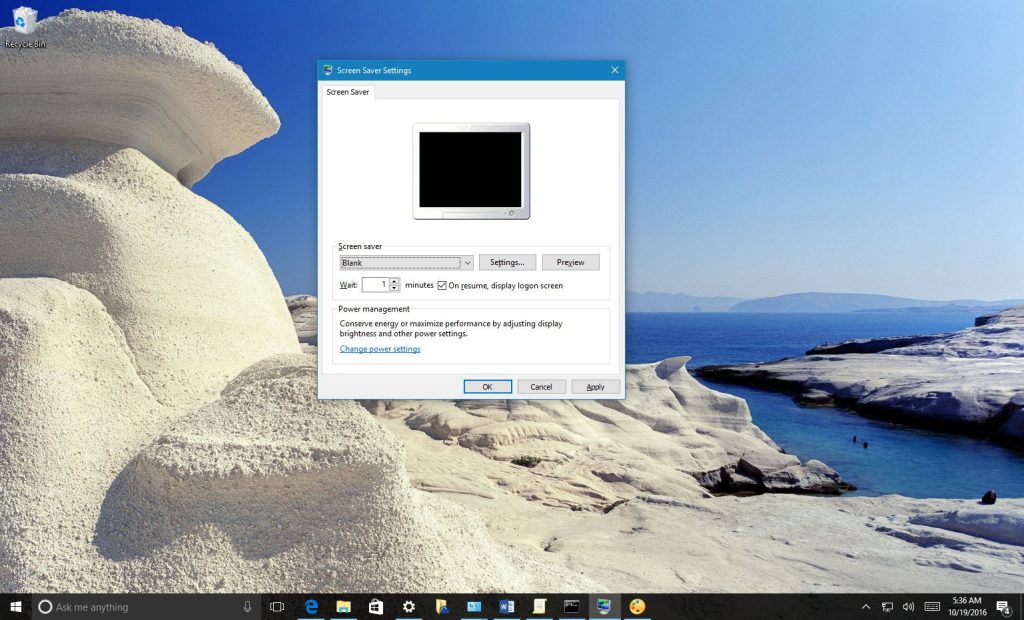Lorsque vous devez vous éloigner de votre PC Windows 10 pour une durée indéterminée, vous souhaiterez peut-être verrouiller votre appareil après une certaine période d'inactivité. Il s’agit simplement d’une mesure de sécurité pour empêcher les regards indiscrets de jeter un œil à votre travail.
Bien que vous puissiez simplement utiliser le Touche Windows + L raccourci clavier pour verrouiller rapidement votre ordinateur, ou utilisez l'option Verrouiller dans le menu du compte utilisateur sur Démarrer, Windows 10 n'inclut pas d'option dans l'application Paramètres pour verrouiller automatiquement votre appareil lorsque vous n'êtes pas là.
Cependant, si vous avez besoin d'un moyen de verrouiller automatiquement votre PC Windows 10 après une période d'inactivité, vous pouvez toujours utiliser une option qui existe depuis des années.
Dans ce guide, vous apprendrez les étapes à suivre pour utiliser les paramètres de l'économiseur d'écran pour verrouiller votre session Windows 10 après une période d'inactivité spécifique.
Comment verrouiller votre PC automatiquement après une inactivité
-
Ouvrir Commencer.
-
Faites une recherche pour Changer l'économiseur d'écran et cliquez sur le résultat.
-
Sous Économiseur d'écran, assurez-vous de choisir un économiseur d'écran, tel que Vide.
-
Modifiez le temps d'attente en fonction de la période pendant laquelle Windows 10 verrouille automatiquement votre ordinateur.
-
Vérifier la Lors de la reprise, affichage à l'écran d'ouverture de session option.
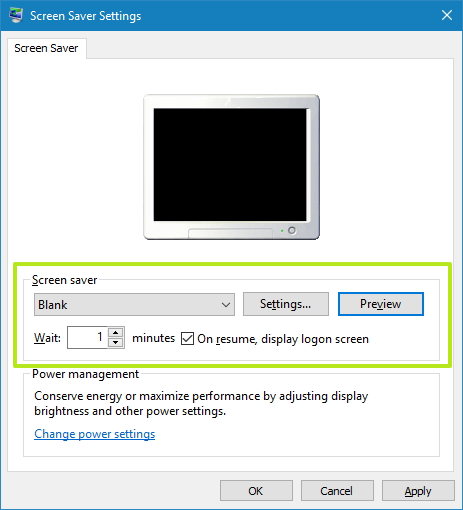
Paramètres de l'économiseur d'écran -
Cliquez sur Appliquer.
-
Cliquez sur D'ACCORD pour terminer la tâche.
Une fois les étapes terminées, votre ordinateur se verrouillera automatiquement après une période d'inactivité et vous devrez saisir votre mot de passe pour le déverrouiller.
Verrouillez-vous habituellement votre ordinateur avant de vous éloigner de l’écran ? Dites-le-nous dans les commentaires ci-dessous.
Pourquoi vous pouvez faire confiance à Winfix.net
L'auteur combine les connaissances d'experts avec des conseils centrés sur l'utilisateur, des recherches et des tests rigoureux pour garantir que vous recevez des guides techniques fiables et faciles à suivre. Passez en revue le processus de publication.